Книга: Обработка баз данных на Visual Basic®.NET
Создание схемы базы данных
Создание схемы базы данных
Схема базы данных (database diagram) – это визуальное представление таблиц в базе данных. Для создания таблиц и отношений между ними можно использовать инструменты создания схемы баз данных, которые предусмотрены в SQL Server. А для создания схемы баз данных с помощью окна Server Explorer среды Visual Studio .NET выполните перечисленные ниже действия.
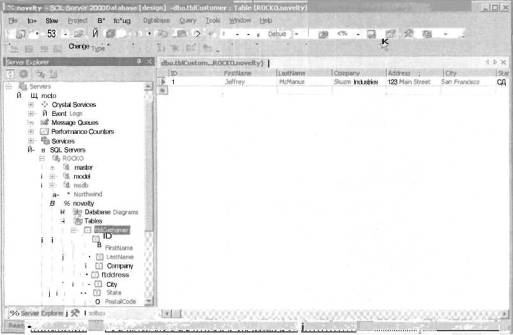
РИС. 1.4. Ввод данных в таблицу с помощью команды контекстного меню Retrieve Data from Table
1. Разверните узел базы данных Novelty в окне Server Explorer, щелкните правой кнопкой мыши на узле Database Diagrams и выберите в контекстном меню команду New Diagram (Создать схему).
2. В диалоговом окне Add Table (Добавить таблицу) будет приведен список таблиц базы данных. Выберите созданную ранее таблицу tblCustomer, щелкните на кнопке Add (Добавить), а затем на кнопке Close.
3. В результате будет создана новая схема базы данных с таблицей tblCustomer (рис. 1.5).
4. Для добавления второй таблицы в эту схему щелкните правой кнопкой мыши на пустом пространстве возле таблицы tblCustomer и выберите в контекстном меню команду New Table (Создать таблицу).
5. На экране появится диалоговое окно Choose Name, в которое следует ввести имя новой таблицы tblOrder.
6. После этого в окне схемы появится сетка для определения полей новой таблицы. Создайте в ней поля, показанные на рис. 1.6.
7. Выберите команду меню File?Save для сохранения схемы базы данных, и на экране появится диалоговое окно с просьбой подтвердить создание новой таблицы. Щелкните на кнопке Yes, и в окне Server Explorer появится вновь созданная таблица.
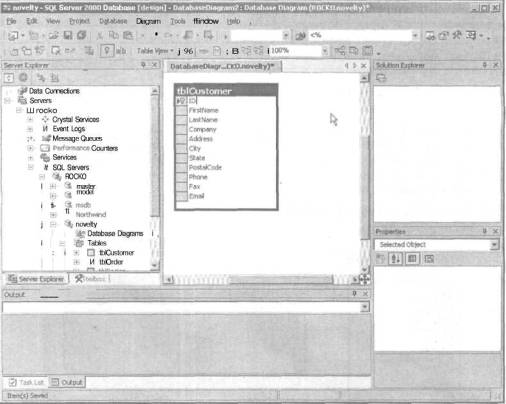
РИС. 1.5. Схема базы данных Novelty, которая содержит все таблицы, выбранные в диалоговом окне Add Table
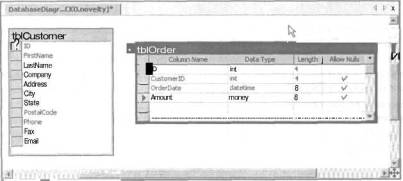
РИС. 1.6. Схема базы данных Novelty, которая содержит все таблицы, выбранные в диалоговом окне Add Table
После создания таблиц для клиентов и заказов следует установить связь (отношение) между ними. Например, при создании заказа идентификатор клиента ID из таблицы tblCustomer копируется из записи клиента в поле CustomerID таблицы tblOrder. Для указания этого отношения между таблицами на схеме базы данных выполните перечисленные ниже действия.
1. Щелкните на поле ID в таблице tblCustomer и перетащите его к полю CustomerID таблицы tblOrder.
2. На экране появится диалоговое окно Create Relationship (Создать отношение), в котором можно указать свойства отношения между двумя таблицами. После этого уже нельзя создавать заказы для клиентов с идентификаторами, которых нет в таблице клиентов. Это ограничение имеет большое практическое значение и потому с ним следует согласиться.
3. Схема базы данных обновляется для отражения нового отношения, как показано на рис. 1.7.
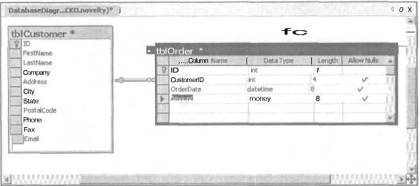
РИС. 1.7. Схема базы данных с обозначением отношения между табл tblCustomer и tblOrder
Для сохранения созданной схемы базы данных DatabaseDiagram1 выберите команду File?Save DatabaseDiagram1. В диалоговом окне Save New Database Diagram (Сохранить имя новой схемы базы данных) введите имя Relationships (Отношения) для новой схемы базы данных. При этом возможно появление диалогового окна с просьбой подтвердить создание новой таблицы. Щелкните на кнопке Yes для сохранения вновь созданной таблицы tblOrder.
SQL Server может сохранять схему базы данных вместе с самой базой данных. Таким образом, всегда можно получить доступ к схеме, даже с помощью других инструментов, например с помощью программы Enterprise Manager или среды Visual Studio .NET.
- Создание новой базы данных
- Создание базы данных с использованием isql
- Создание и изменение объектов базы данных
- Скрипты схемы
- Управление скриптами вашей схемы
- Резервное копирование базы данных InterBase
- Firebird РУКОВОДСТВО РАЗРАБОТЧИКА БАЗ ДАННЫХ
- Резервное копирование многофайловых баз данных
- Восстановление из резервных копий многофайловых баз данных
- Владелец базы данных
- ЧАСТЬ IV. База данных и ее объекты.
- Перевод базы данных InterBase 6.x на 3-й диалект




